Dzięki wynalezieniu dysków flash USB i dysków twardych funkcja Autorun stała się celem ataków wirusów, trojanów i innego złośliwego oprogramowania. Wynika to z łatwości, z jaką Autorun.inf można wymienić, a następnie wskazać, aby uruchomić złośliwy plik wykonywalny i rozpocząć infekcję, jak tylko urządzenie zostanie wstawione do komputera. Łatwość, z jaką wirusy te mogą następnie przenosić się z systemu do systemu za pomocą nieświadomego użytkownika, stanowi poważne zagrożenie bezpieczeństwa. Nic dziwnego, że zagrożenia oparte na Autorun były jedną z najczęstszych form infekcji w ostatnich latach.
W systemach Windows 7 i 8 funkcja autouruchamiania jest domyślnie wyłączona dla wszystkich urządzeń z wyjątkiem nośników CD / DVD, chociaż nieco inna funkcja automatycznego odtwarzania może być nadal używana na urządzeniach USB. Inne wersje systemu Windows otrzymały łatkę poprawki od firmy Microsoft, która zachowała się w podobny sposób jakiś czas temu. Nawet jeśli twoja własna maszyna może być niewrażliwa na zagrożenia wirusowe Autorun, nie oznacza to automatycznie, że komputery innych ludzi również są, szczególnie jeśli mają czysty system operacyjny Windows 7. Nawet jeśli samodzielnie wyłączyłeś opcje automatycznego uruchamiania, oprogramowanie rejestrujące lub programy modyfikujące mogą zmienić ustawienia bez Twojej wiedzy. Nadal ma sens, że jeśli często używasz pamięci USB lub przenośnych dysków twardych, robienie wszystkiego, co możesz, aby zapobiec instalowaniu się na urządzeniach zagrożeń typu Autorun, jest ważne zarówno dla twojego komputera, jak i innych komputerów, do których podłączane są urządzenia. Oto 7 darmowych narzędzi do obejrzenia.
1. Szczepionka autorunowa

Autorun Vaccine to bardzo podstawowe i przenośne narzędzie, które całkowicie wyłączy funkcję autorun na twoim komputerze. Dokonuje tego po prostu sprawdzając, czy w kluczu rejestru HKLM \ SOFTWARE \ Microsoft \ Windows NT \ CurrentVersion \ IniFileMapping \ Autorun.inf znajduje się wpis „@SYS: DoesNotExist”. To mówi Windowsowi, aby traktował Autorun.inf tak, jakby był plikiem konfiguracyjnym z aplikacji wcześniejszej niż Windows 95. Następnym razem, gdy włożysz dysk flash, dysk twardy, dysk CD / DVD lub inny nośnik wymienny do systemu, system Windows nie wykona informacji w żadnym pliku Autorun.inf, który może być obecny.
Pobierz Autorun Vaccine
2. Szczepionka USB Panda
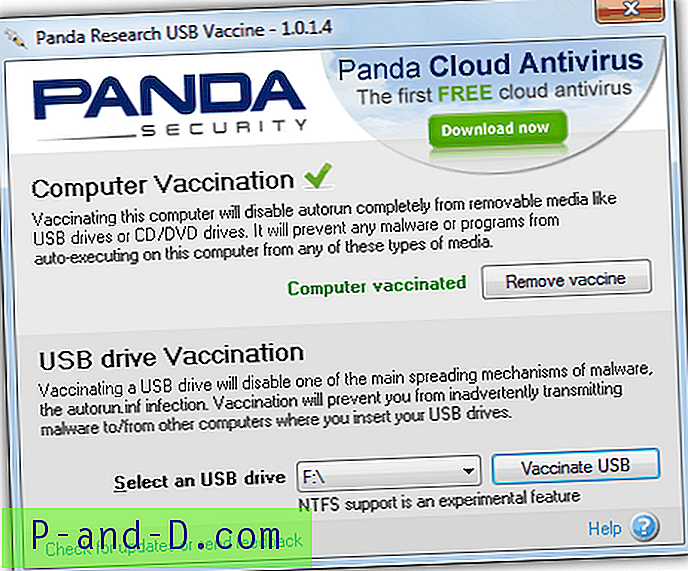
Narzędzie do szczepień komputerowych Panda uniemożliwia komputerowi uruchamianie jakichkolwiek plików autorun.inf, wstawiając tę samą wartość rejestru „@SYS: DoesNotExist”, jak narzędzie Autorun Vaccine, powyżej, które wyłącza również autorun na CD / DVD. Opcja szczepienia na dysku USB tworzy fałszywy plik autorun.inf na zewnętrznym dysku USB, aby wirus nie mógł go zainfekować. Należy pamiętać, że obsługa sformatowanych urządzeń NTFS jest eksperymentalna w programie i należy ją specjalnie włączyć podczas instalacji.
Pobierz Panda USB Vaccine
3. Immunizer USB Bitdefender
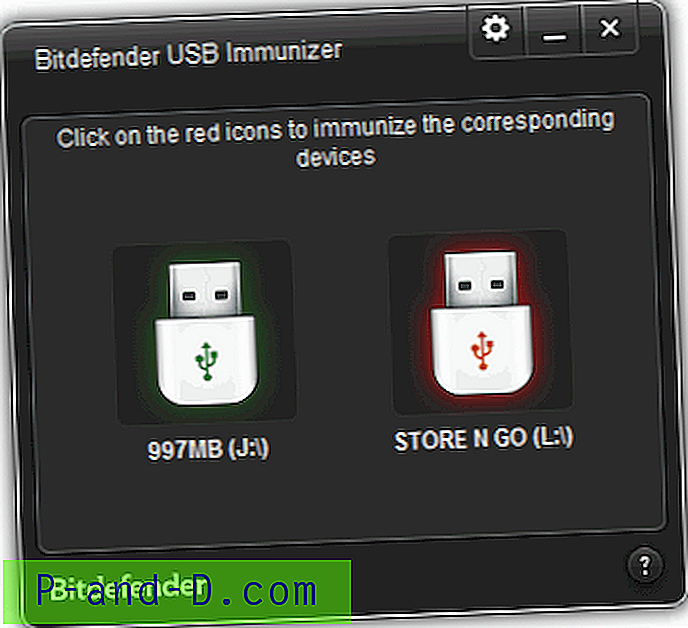
USB Immunizer to przenośne narzędzie, które może z łatwością uodpornić kilka urządzeń USB. Program tworzy pusty chroniony przed zapisem folder Autorun.inf na urządzeniu USB, który uniemożliwia złośliwemu oprogramowaniu instalowanie własnego pliku i dlatego nic nie może zostać automatycznie uruchomione po włożeniu. Kliknij czerwone świecące urządzenie, aby uodpornić, zielone są już przetworzone. Kliknięcie ikony koła zębatego w oknie umożliwia włączenie automatycznej immunizacji za każdym razem, gdy podłączone jest urządzenie USB. Ze względu na specjalne uprawnienia przyznane autorun.inf, nie możesz go po prostu usunąć i musisz być bardzo doświadczony, użyj Linuksa, aby usunąć lub sformatować dysk.
Pobierz Bitdefender USB Immunizer
4. Brak automatycznego uruchamiania
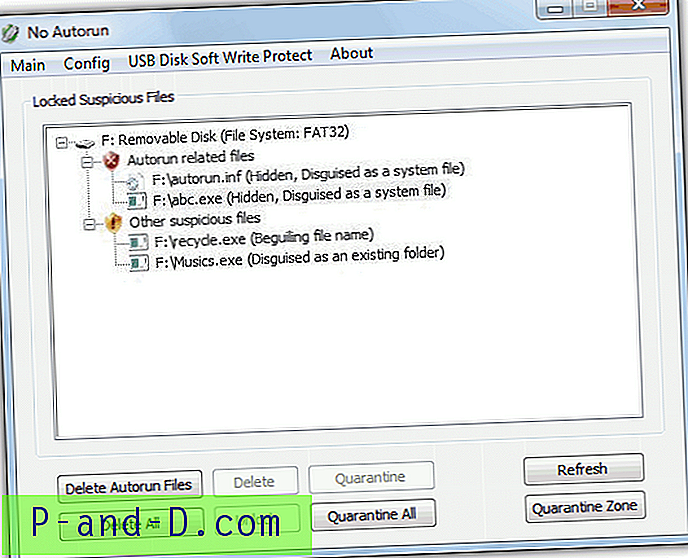
Brak autouruchamiania jest dość użytecznym narzędziem, ponieważ oprócz wykonywania podstawowej funkcji wyłączania autouruchamiania, istnieją pewne dodatki wbudowane dla nieco większego bezpieczeństwa. Jednym z nich jest programowa opcja ochrony przed zapisem, która może użyć klucza rejestru „StorageDevicePolicies”, aby zatrzymać edycję lub zapis na dysku flash po włożeniu. Może także wykryć kilka typowych szkodliwych plików, takich jak Recycle.exe lub Musics.exe (można dodać więcej) i poddać je kwarantannie z możliwością odblokowania i usunięcia podejrzanych plików lub Autorun.inf. Nie można uruchomić autouruchamiania w systemie Windows i można wyłączyć wszystkie autouruchamiania lub pozostawić włączone tylko dla napędów CD / DVD. Sam program jest przenośny i ma rozmiar poniżej 100 KB.
Pobierz Nie Autorun
5. Pendisk Ninja
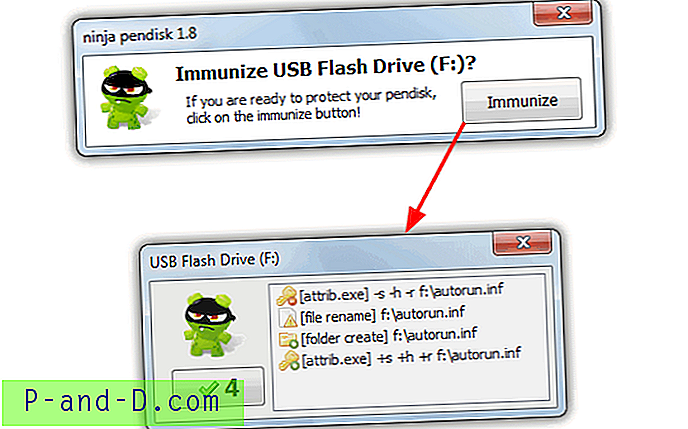
Ninja Pendisk to narzędzie, które nie próbuje wyłączyć Autorun poprzez rejestr systemu, ale zamiast tego zastępuje dowolny plik Autorun.inf obecny na włożonym dysku flash USB folderem o tej samej nazwie. Ponieważ wiele złośliwych plików Autorun.inf próbuje się ukryć i chronić na urządzeniu, Ninja Pendisk zresetuje atrybuty pliku, zmieni nazwę na autorun.inf.old.txt, a następnie utworzy folder na swoim miejscu. Będąc folderem, nic nie można do niego dodawać ani edytować, a także próbować uruchamiać złośliwe pliki, przydatne, jeśli dysk ma być używany na innych komputerach. Program jest przenośny i siedzi w zasobniku podczas pracy, można użyć opcji menu zasobnika do automatycznego szczepienia, a także wyłączyć opcję Autoodtwarzania.
Pobierz Ninja Pendisk
6. Autorun Eater
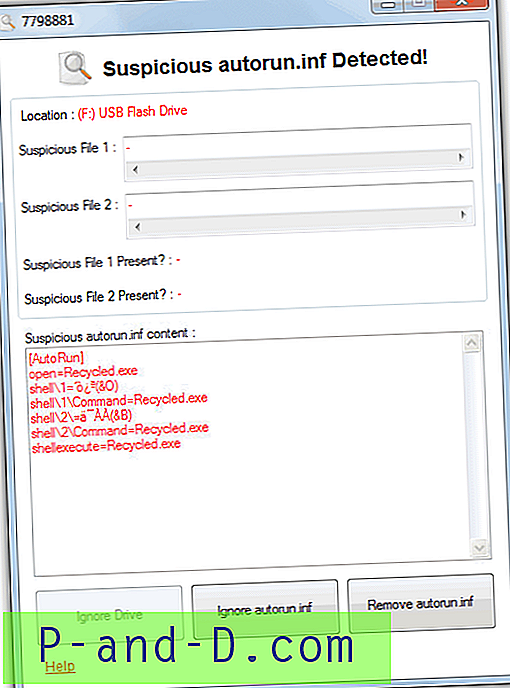
Autorun Eater będzie siedział w zasobniku systemowym, szukając włożonego dysku wymiennego i skanuje, czy ma on plik autorun.inf. Następnie, patrząc na to, co znajdzie w pliku inf, Autorun Eater puści go lub wyskoczy okno z ostrzeżeniem. Wszystkie opcje znajdują się w menu kontekstowym zasobnika i zawiera kilka interesujących funkcji, takich jak naprawianie zepsutych skojarzeń rejestru Menedżera zadań, Regedit i Opcje folderów spowodowane przez złośliwe oprogramowanie oraz uruchamianie skanowania post za pomocą wiersza polecenia Microsoft Security Essentials, jeśli jest zainstalowany .
Pobierz Autorun Eater
7. Antirun Free
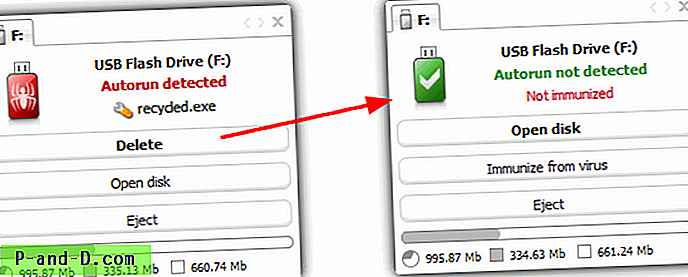
Bezpłatna wersja Antirun jest dość łatwym narzędziem do obsługi i po prostu siedzi w zasobniku systemowym i ostrzega, jeśli włożone urządzenie ma plik autorun.inf i to, co chce uruchomić. Następnie możesz usunąć plik inf, otworzyć dysk, jeśli mu ufasz, lub ponownie wysunąć urządzenie. W oknie znajdują się statystyki wykorzystania miejsca na dysku, a także przeciągnij i upuść pliki do okna, które skopiuje pliki na dysk. Antirun używa zarówno wartości rejestru „@SYS: DoesNotExist”, jak i „NoDriveTypeAutoRun”, aby wyłączyć przetwarzanie WSZYSTKICH plików autorun.inf, w tym plików na nośnikach CD / DVD.
Pobierz Antirun





